Hoy, estoy viendo el podcast de Joe Rogan en el programa de Spotify y me pregunto si hay una opción para cambiar la velocidad del video. Normalmente, cuando veo cosas en YouTube, veo videos a velocidad de 1,5. Ver el podcast de Joe Rogan en la aplicación de Spotify no es ideal sin la capacidad de ajustar la velocidad. ¿Está disponible esta opción en Spotify?
— de la comunidad de Spotify
Después de todo, cambiar la velocidad de reproducción en Spotify es una necesidad muy básica para muchos usuarios de Spotify. Sin embargo, ahora es imposible ajustar la velocidad de reproducción en Spotify para video/canción. Afortunadamente, hay una función para aumentar velocidad de reproducción Spotify para podcast. Esto es lo que necesita saber cómo cambiar la velocidad de reproducción en Spotify para podcast. Si desea cambiar velocidad de canciones en Spotify, también tenemos una guía para eso.
- Parte 1. ¿Se Puede Cambiar Velocidad de Reproducción en Spotify?
- Parte 2. Cómo Aumentar Velocidad de Reproducción Spotify para Podcast
- Parte 3. Cambiar Velocidad de Canciones para Spotify Reproductor Web vía Chrome Extensión
- Parte 4. Cómo Cambiar Velocidad de Canciones de Spotify en Todos los Dispositivos
Parte 1. ¿Se Puede Ajustar Velocidad de Reproducción en Spotify?
En general, la capacidad de cambiar velocidad de reproducción es una función básica para escuchar música. Sin embargo, en Spotify, no puede ajustar la velocidad para todo el contenido. Para los usuarios de Spotify, sólo puede cambiar la velocidad de reproducción para podcast y el rango de cambio es 0.5×, 0.8×, 1×, 1.2×, 1.5×, 1.8×, 2×, 2.5×, 3×, y 3.5×. Pero, no se preocupe, si quiere cambiar velocidad de canciones en Spotify, en la tercera parte, verá cómo realizarlo vía herramienta de terceros, por ejemplo, usar Tunelf Spotibeat Music Converter para ajustar velocidad de reproducción de Spotify en PC.
Parte 2. Cómo Aumentar la Velocidad de Reproducción en Spotify para Podcast
La nueva función de cambiar la velocidad de los podcasts en Spotify le brinda una mejor experiencia auditiva. Con el cambiador de velocidad incorporado en Spotify, puede controlar directamente la velocidad de reproducción mientras escucha podcasts. El ejemplo que se muestra a continuación es para ajustar la velocidad de los podcasts con la última versión de Spotify en su ordenador o teléfono móvil.
2.1 Cambiar Velocidad de Reproducción Spotify para Windows & Mac
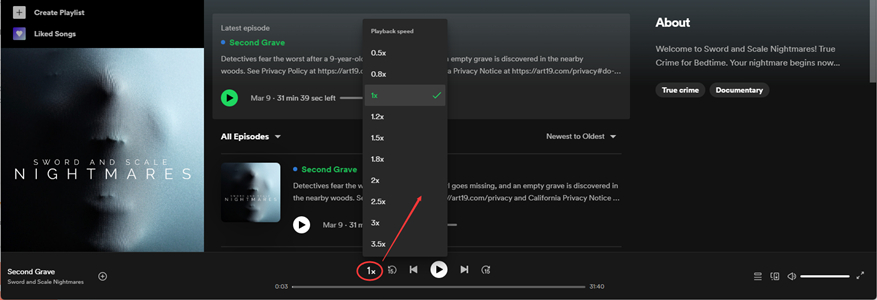
Paso 1. Ejecute la aplicación Spotify o su reproductor web en su computadora.
Paso 2. Inicie sesión en su cuenta.
Paso 3. Con la función Búsqueda, seleccione un podcast para reproducir.
Paso 4. Diríjase a la barra Ahora Reproduciendo situada en la parte inferior.
Paso 5. Haga clic en el icono de 1x y verá varias opciones para ajustar la velocidad de reproducción.
Paso 6. Seleccione una velocidad de reproducción deseada y luego podrá escuchar podcast en Spotify en su preferencia.
2.2 Cambiar Velocidad de Reproducción Spotify para Android & iPhone
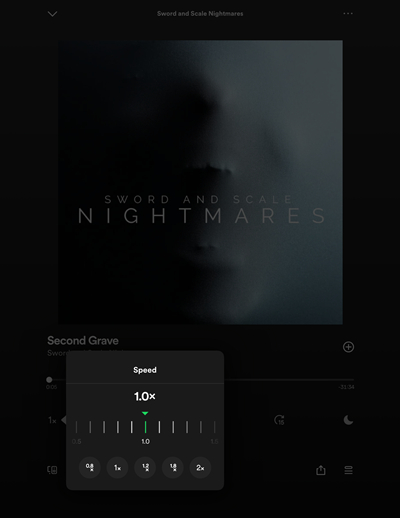
Paso 1. Abra la aplicación Spotify en su Android o iPhone, e inicie sesión en su cuenta.
Paso 2. En su biblioteca de música, seleccione un podcast que quiere ajustar.
Paso 3. A continuación, toque la barra Ahora Reproduciendo y luego, pulse el icono Cambiar Velcoidad situado en la parte inferior.
Paso 4. Seleccione una velocidad de reproducción deseada entre 0,5x y 3,5x.
Parte 3. Cambiar Velocidad de Canciones para Spotify Reproductor Web vía Chrome Extensión
Si quiere cambiar velocidad de reproducción de Spotify para canción, con el ajustador de velocidad incorporado, no podrá realizarlo. Pero, no se preocupe, mediante unas herramientas de terceros, por ejemplo, Tunelf Spotibeat Music Converter, Chrome extensiones de web, Audipo, puede ajustar la velocidad de reproducción de canciones en Spotify fácilmente. En esta parte, vamos a ver cómo cambiar velocidad de Spotify para canción vía Chrome extensión.
Si suele escuchar música de Spotify en su reproductor web, puede usar varias extensiones de web para cambiar la velocidad de reproducción en Spotify. Spotify Playback Speed es una Chrome extensión de velocidad de reproducción útil para Spotify. Vía esta extensión, se añadirá un botón y un menú para controlar la reproducción de velocidad en Spotify y luego, puede cambiar rápidamente la velocidad de una canción en Spotify Reproductor Web.
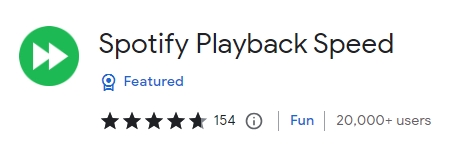
Paso 1. Navegue por la página de Spotify Playback Speed o busque Spotify Playback Speed en Chrome Web Store.
Paso 2. Haga clic en el botón Añadir a Chrome para descargar este ajustador de velocidad en su navegador.
Paso 3. Abra Spotify Reproductor Web e inicie sesión en su cuenta.
Paso 4. Seleccione una canción deseada para reproducir.
Paso 5. En la barra Ahora Reproduciendo, haga clic en el icono Cambiar Velcoidad para acelerar o desacelerar música de Spotify.
Parte 4. Cómo Cambiar Velocidad de Canciones de Spotify en Cualquier Dispositivo
Los métodos anteriores le dan la posibilidad de ajustar la velocidad de podcasts en Spotify para su computadora o móvil. Además, también puede acelerar o desacelerar la velocidad de las canciones desde el reproductor web de Spotify. Sin embargo, todavía hay unos usuarios que quieren cambiar directamente la velocidad de reproducción para las canciones de Spotify en sus dispositivos. Bajo este caso, la mejor solución es descargar música de Spotify a formato de audio común, y luego puede usar un cambiador de velocidad de terceros para controlar la velcoidad de reproducción de música de Spotify en su dispositivo.
Paso 1. Convertir y Descargar Canciones de Spotify vía Tunelf
Lo primero que tiene que hacer es descargar música deseada de Spotify a formatos de audio común. Aquí, puede aprovechar Tunelf Spotibeat Music Converter. Con el descargador Tunelf, puede descargar música de Spotify sin Premium y luego guardar las canciones de Spotify a varios formatos de audio comunes, por ejemplo, MP3, FLAC, AAC. Adoptando una tecnología de descifrado muy avanzada, Tunelf puede asegurar de que todas las pistas descargadas son en calidad de audio 320kbps y con las etiquetas ID3. Así que, sigue pudiendo reproducir música de Spotify con calidad de sonido original en el cambiador de velocidad. Lo más importante, vía Tunelf, también puede personalizar los parámetros de audio para música de Spotify, como la tasa de bits, la frecuencia de muestreo y el canal.

Características Clave de Tunelf Spotibeat Music Converter
- Descargar fácilmente listas de reproducción, canciones y álbumes de Spotify con cuentas gratuitas
- Convertir Spotify a MP3, WAV, FLAC y otros formatos de audio
- Mantener las pistas de música de Spotify con calidad de audio sin pérdidas y etiquetas ID3
- Eliminar los anuncios y la protección DRM de la música de Spotify a una velocidad 5× más rápida
Paso-1 Seleccione las canciones que desea reproducir
Comience ejecutando Tunelf Spotify Music Converter en su computadora y luego espere a que Spotify se abra automáticamente. Luego navegue a su biblioteca de música en Spotify y comience a seleccionar las canciones que desea reproducir. Cuando vea una canción deseada o una lista de reproducción que desee, simplemente arrástrela y suéltela en la interfaz del convertidor. O puede copiar el URI de la canción o de la lista de reproducción y pegarlo en el cuadro de búsqueda para cargarla.

Paso-2 Ajuste los parámetros de audio
A continuación, vaya a configurar los parámetros de audio de salida para las canciones de Spotify. Para hacerlo, haga clic en la barra de menú, elija la opción Preferencias y cambie a la ventana Convertir. Desde allí, puede configurar el formato de salida y hay seis formatos de audio, incluidos MP3, AAC, M4A, M4B, FLAC y WAV, para que elija. Además, también puede ajustar la tasa de bits, la frecuencia de muestreo y el canal para obtener una mejor calidad de audio.

Paso-3 Comience a descargar musica de Spotify
Ahora llegamos a la final paso para iniciar la descarga y la conversión. Haga clic en el botón Convertir en la parte inferior derecha de la interfaz y la lista de reproducción comenzará a descargarse, pero tenga en cuenta que puede demorar un poco según el tamaño de la lista de reproducción y la velocidad de su conexión a Internet. Una vez completada la conversión, puede encontrar sus descargas en la lista convertida haciendo clic en el icono Convertido.

Paso 2. Acelerar una Canción en Spotify para Windows & Mac
Después de obtener música de Spotify en formato de audio común vía Tunelf, a continuación, necesita usar las herramientas de terceros para ajustar la velocidad de reproducción para música de Spotify. Primero, vamos a ver cómo realizarlo en Windows o Mac.
Usar Windows Media Player para Spotify en Windows:
Windows Media Player es un reproductor de video y audio desarrollado por Microsfot para Windows 11. Con este reproductor predeterminado de su Windows, puede controlar la velocidad de reproducción para sus canciones de Spotify.
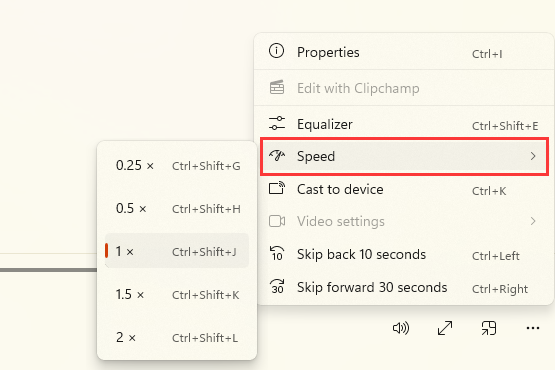
- Abra Windows Media Player en su Windows y haga clic en el botón Bibioteca de Música.
- Haga clic en el botón Añadir Carpeta y seleccione las canciones convertidas de Spotify para agregar.
- En Biblioteca de Música, seleccione un álbum o una playlist de Spotify para reproducir.
- Haga clic en el botón Más Opciones y seleccione la opción Velocidad.
Usar QuickTime Player para Ajustar Velocidad de Spotify en Mac:
QuickTime es un reproductor multimedia extensible creado por Apple, que le permite reproducir, transmitir, codificar y transcodificar una gran variedad de formatos multimedia digitales. Aquí puede usar QuickTime para reproducir sus canciones de Spotify y cambiar la velocidad de reproducción en su ordenador Mac.
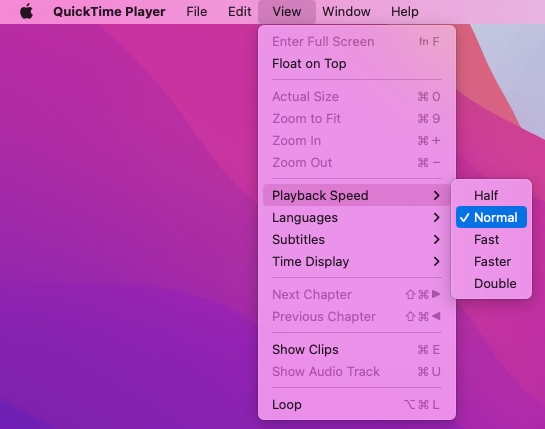
- Localice la carpeta donde se guardan los archivos de música de Spotify convertida y haga clic derecho en ella y luego ábrala vía QuickTime Player.
- En la ventana de reproducción, haga clic en el botón Ver situado en el menú superior.
- Haga clic en el botón Velocidad de Reproducción y seleccione la velocidad deseada.
Las velocidades de reproducción de video en QuickTime Player incluyen 2×, 5×, 10×, 30× y 60×. Puede hacer clic en el botón de avance o retroceso para cambiar la velocidad de reproducción mientras se reproduce el video. Y la velocidad de reproducción de música se puede cambiar a Media, Rápida, Más rápida y Doble. Si quiere que Spotify reproduzca a doble velocidad, aquí puede elegir Doble.
Paso 3. Aumentar Velocidad de Reproducción para Spotify Android & iPhone
Para los usuarios de teléfono móvil, también pueden obtener unas herramientas útiles para ajustar la velocidad de reproducción de Spotify en iPhone y Android.
Usar Audipo para Cambiar Velocidad de Reproducción en Spotify iPhone:
Audipo es un versátil reproductor de música capaz de modificar la velocidad de reproducción de los archivos de música. Permite ajustar la velocidad de reproducción de audio en un rango de 0,25× a 4×. Es completamente gratuito, y aquí puede cambiar la velocidad de streaming de Spotify usando Audipo en su iPhone.
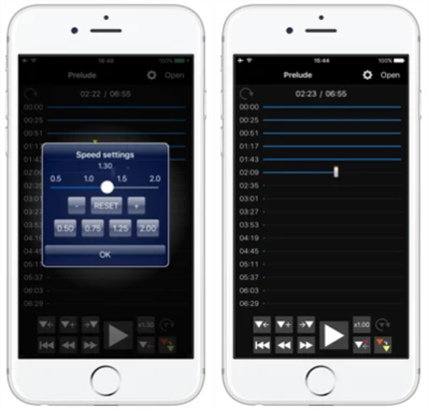
- Ejecute iTunes en su ordenador y haga clic en Archivo > Añadir archivo a la biblioteca.
- Diríjase a la carpeta de música convertida y empiece a subir los archivos de música de Spotify descargados.
- Descargue e instale Audipo desde la App Store en su iPhone y ejecútelo.
- Pulse Abrir para explorar todas sus canciones de Spotify y seleccione una canción de Spotify para reproducirla.
- Toque el icono 1× para abrir la ventana de ajustes de velocidad. Entonces podrá cambiar la velocidad de las canciones de Spotify de 0,5× a 2×.
Usar Music Speed Changer para Cambiar Velocidad de Spotify en Android:
Music Speed Changer es un reproductor de música, editor y herramienta de modificación de audio en tiempo real. Le ayuda a ralentizar y reproducir en bucle partes difíciles y a subir o bajar el tono de cualquier música para adaptarla a su rango. Para cambiar la velocidad de reproducción de Spotify en su dispositivo Android, puede hacer uso de esta herramienta.
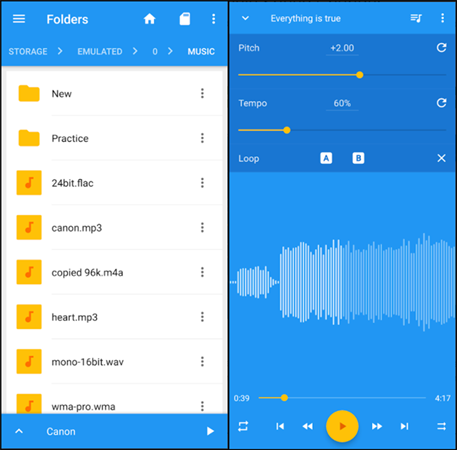
- Conecte su dispositivo Android al ordenador mediante un cable USB y transfiera los archivos de música de Spotify descargados a su dispositivo.
- Descargue e instale Music Speed Changer desde Google Play Store en su dispositivo y ejecútalo.
- Toque el icono de las tres líneas en la esquina superior derecha y seleccione Biblioteca o Carpetas.
- Seleccione las canciones de Spotify que quiera reproducir y vaya a la pantalla Ahora Reproduciendo.
- Ajuste el tempo para cambiar la velocidad de las canciones de Spotify que está reproduciendo en tiempo real.
Conclusión
Para cambiar velocidad canciones de Spotify, siga estos sencillos pasos en cada método. De esta manera, puede acelerar canciones de spotify con el reproductor web de Spotify o aumentar la velocidad del podcast en su dispositivo. Pero a medida que llega Tunelf Spotibeat Music Converter, puede descargar musica de Spotify y luego aumentar velocidad de reproducción Spotify de manera libre en esos reproductores con un cambiador de velocidad de terceros.
Obtén el producto ahora:
Obtén el producto ahora:




